Vba で列を削除する方法 (例付き)
VBA を使用して Excel の列を削除するには、次の方法を使用できます。
方法 1: 列を削除する
SubDeleteColumns ()
Columns(" C ").Delete
End Sub
この特定の例では、現在のブックから列 C を削除します。
方法 2: 範囲からすべての列を削除する
SubDeleteColumns ()
Columns(" B:D ").Delete
End Sub
この特定の例では、現在のブックの範囲 B から D にあるすべての列を削除します。
方法 3: 複数の特定の列を削除する
SubDeleteColumns ()
Range(" B:B,D:D ").Delete
End Sub
この特定の例では、現在のブックから列 B と D を削除します。
次の例は、Excel の次のデータ セットでこれらの各メソッドを実際に使用する方法を示しています。
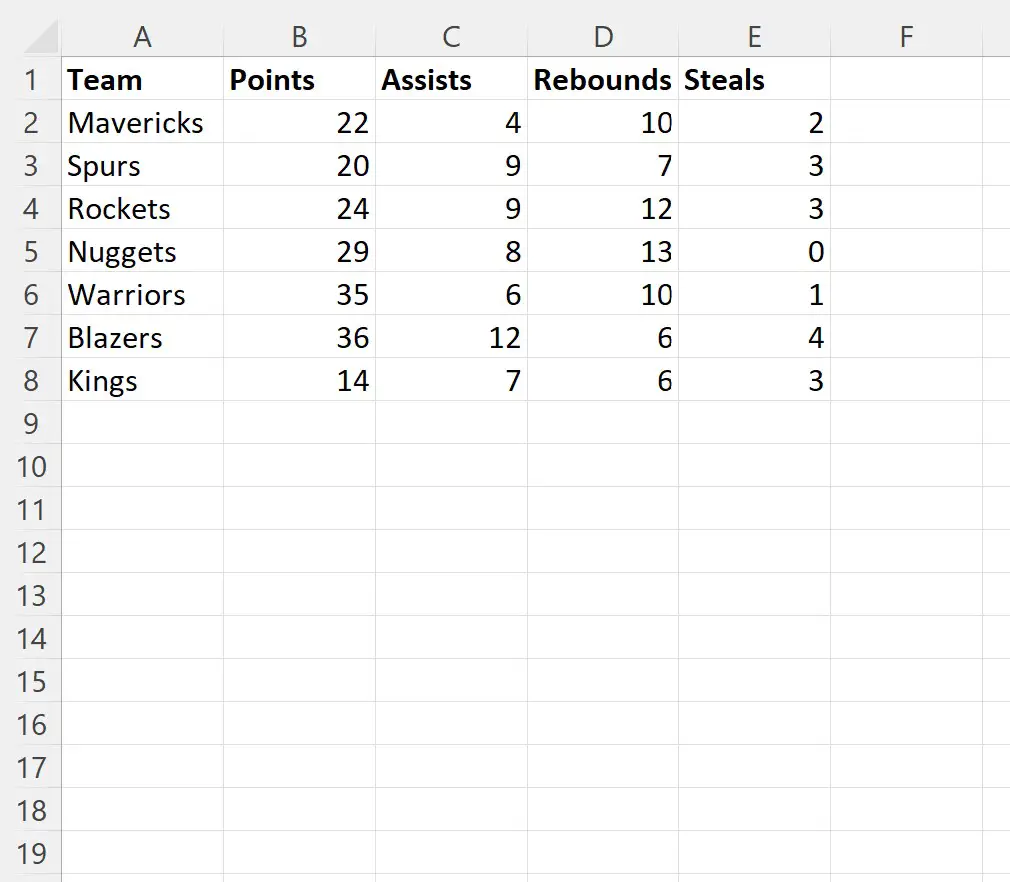
例 1: VBA で列を削除する
次のマクロを作成して、データセットから列 C のみを削除できます。
SubDeleteColumns ()
Columns(" C ").Delete
End Sub
このマクロを実行すると、次の出力が表示されます。
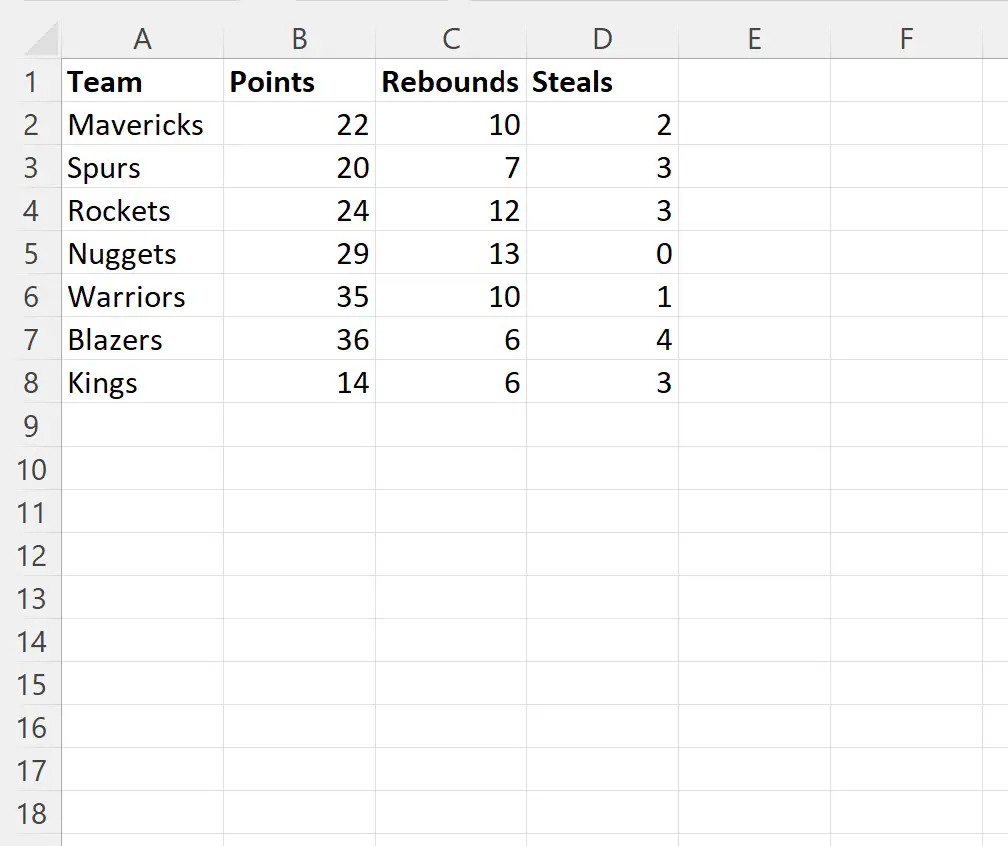
列 C (「Assist」列) のみがデータセットから削除されたことに注意してください。
例 2: 範囲からすべての列を削除します。
次のマクロを作成して、範囲 B ~ D のすべての列を削除できます。
SubDeleteColumns ()
Columns(" B:D ").Delete
End Sub
このマクロを実行すると、次の出力が表示されます。
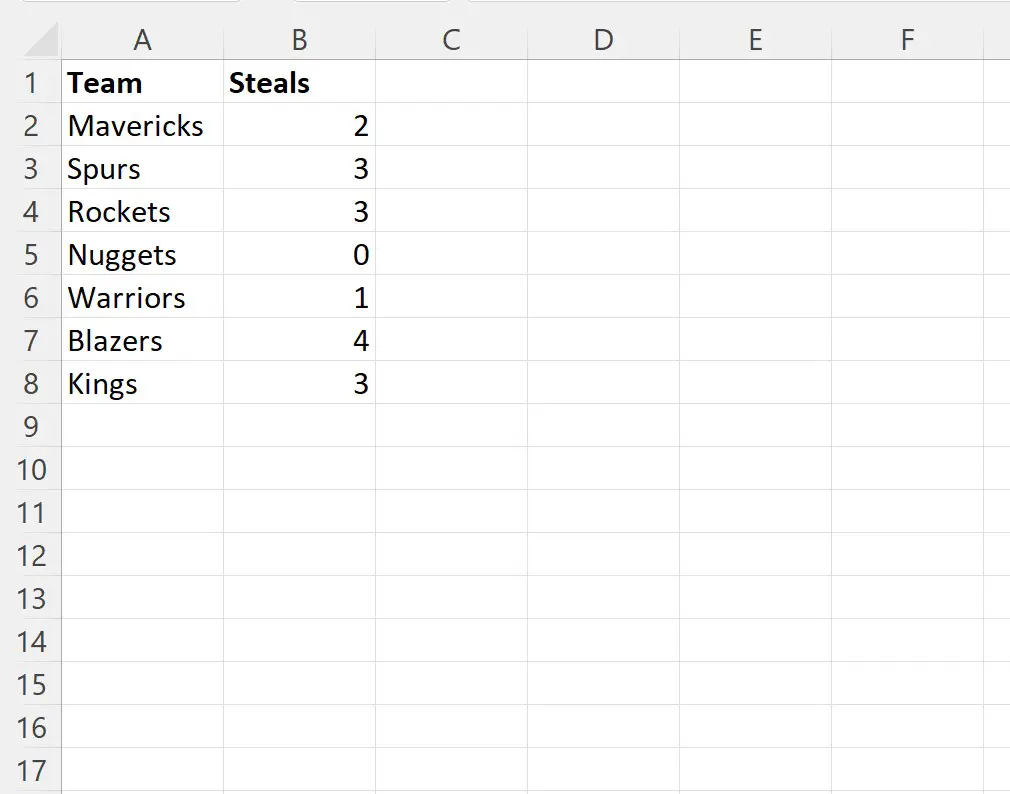
B と D の間の各列 (「ポイント」列、「アシスト」列、「リバウンド」列) がデータセットから削除されていることに注意してください。
例 3: 複数の特定の列を削除する
次のマクロを作成して、データセットから列 B と D を削除できます。
SubDeleteColumns ()
Range(" B:B,D:D ").Delete
End Sub
このマクロを実行すると、次の出力が表示されます。
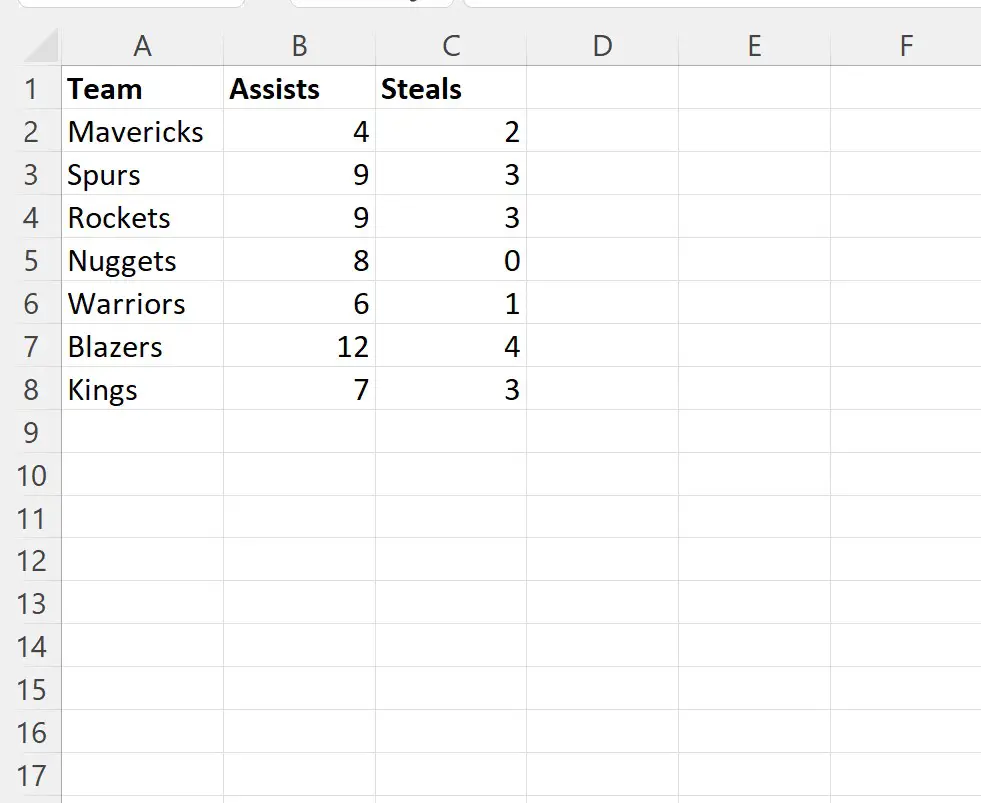
列 B と D (「ポイント」列と「リバウンド」列) がデータセットから削除されていることに注意してください。
追加リソース
次のチュートリアルでは、VBA で他の一般的なタスクを実行する方法について説明します。
VBA: 範囲内の行数をカウントする方法
VBA: 使用されている列の数を数える方法
VBA: 最後に使用された列を見つける方法